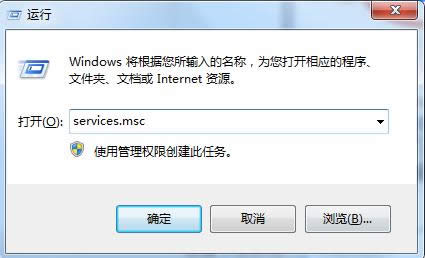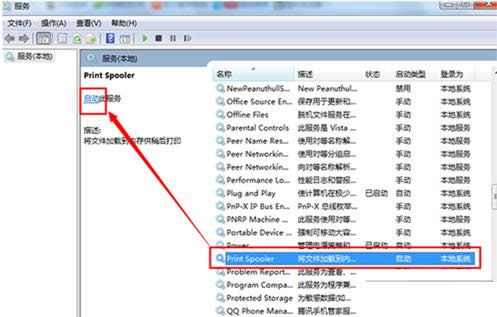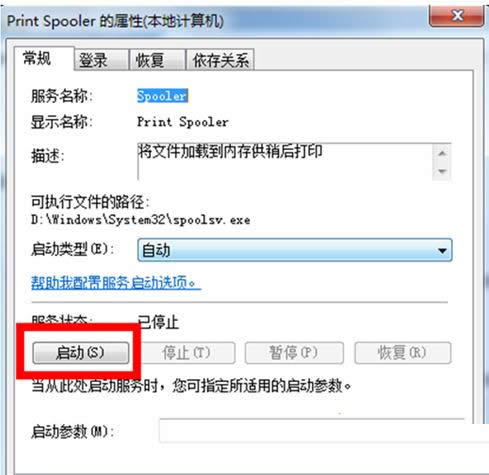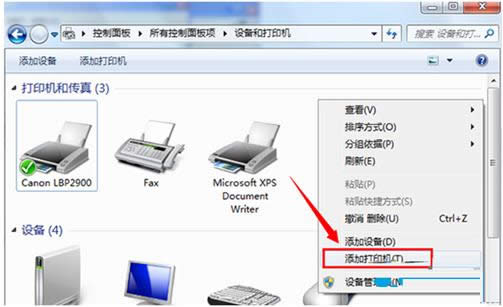Windows7系统提示无法添加打印机的原因及处理办法
发布时间:2022-04-05 文章来源:xp下载站 浏览:
|
随着电脑硬件和软件的不断升级,微软的Windows也在不断升级,从架构的16位、16+32位混合版(Windows9x)、32位再到64位, 系统版本从最初的Windows 1.0 到大家熟知的Windows 95、Windows 98、Windows ME、Windows 2000、Windows 2003、Windows XP、Windows Vista、Windows 7、Windows 8、Windows 8.1、Windows 10 和 Windows Server服务器企业级操作系统,不断持续更新,微软一直在致力于Windows操作系统的开发和完善。现在最新的正式版本是Windows 10。 现在很多用户都需要用到打印机,不过遗憾的是,有些用户在Win7系统电脑中安装打印机时弹出了一个打印机对话框,提示“Windows无法打开“添加打印机”本地打印后处理程序服务没有运行。”,具体如下图所示。那么,遇到这问题时该怎么来处理呢?下面,小鱼一键重装系统小编就针对这问题来和大家分享Win7系统提示无法添加打印机的原因及解决方法。
系统无法添加打印机的原因: 1、打开“运行”对话框(按键盘上的Win+R可打开该对话框),输入命令“services.msc”进入服务管理界面;
2、在“服务”窗口中,找到“Print Spooler”项并选中,点击“启动”按钮启动该服务;
3、或者直接双击该服务,从弹出的窗口中点击“启动”按钮也可实现同样的效果;
4、接下来就可以正常执行添加打印机的操作啦。
其实Win7系统中安装打印机提示“无法添加打印机”只要开启打印机服务就可以使用打印机功能了,希望本文介绍的内容对大家有所帮助。 Microsoft Windows,是美国微软公司研发的一套操作系统,它问世于1985年,起初仅仅是Microsoft-DOS模拟环境,后续的系统版本由于微软不断的更新升级,不但易用,也慢慢的成为家家户户人们最喜爱的操作系统。
|
本文章关键词: Win7系统提示无法添加打印机的原因及处理办法
相关文章
本类教程排行
系统热门教程
本热门系统总排行